Avec les paramètres par défaut de la messagerie Outlook.com, un aperçu d'une page Web liée s'affiche chaque fois que vous ajoutez un lien hypertexte à un e-mail que vous rédigez ou lorsque vous recevez un e-mail contenant un texte lié.
Bien que cela puisse être utile et que certaines personnes aiment utiliser, vous préférerez peut-être composer ou afficher les liens de manière plus compacte.
Heureusement, ce paramètre appelé aperçu du lien est quelque chose que vous pouvez choisir de désactiver lorsque vous utilisez la version navigateur d'Outlook.com.
Notre tutoriel ci-dessous vous montrera où trouver et désactiver ce paramètre afin que ce comportement cesse.
Comment arrêter d'afficher les aperçus des liens dans Outlook.com
Les étapes décrites dans cet article ont été effectuées dans la version de bureau de Google Chrome. D'autres navigateurs Web de bureau peuvent également être utilisés pour effectuer ces étapes.
Une fois que vous aurez terminé ce guide, vous aurez modifié un paramètre dans votre compte Outlook.com afin que vous ne voyiez plus les aperçus d'un site Web lorsque vous affichez un lien dans un message électronique. Vous pourrez toujours cliquer sur un lien et visiter ce site, mais l'aperçu ne sera plus inclus dans l'e-mail.
EN RAPPORT:Comment désactiver tous les aperçus de notifications sur un iPhone 7
Étape 1 : Connectez-vous à votre compte de messagerie Outlook.com.
Étape 2 : Cliquez sur l'icône d'engrenage dans le coin supérieur droit de la fenêtre.
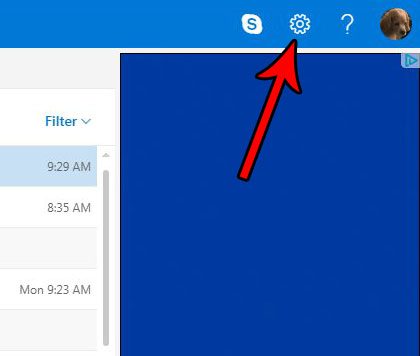
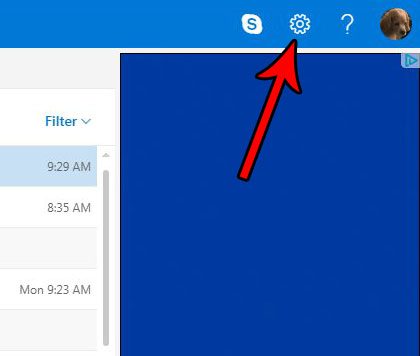
Étape 3 : Sélectionnez leAfficher les paramètres completslien en bas du menu.
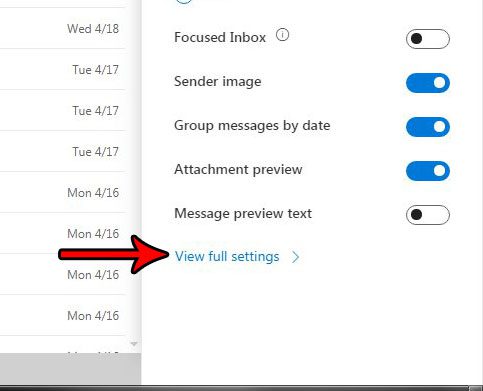
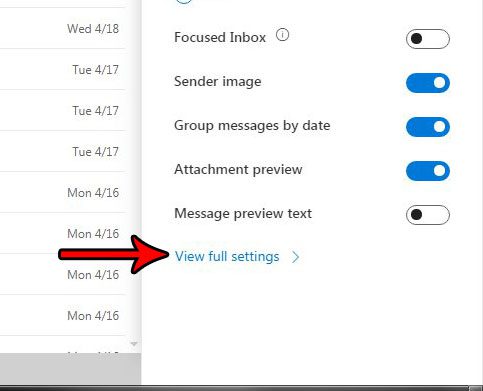
Étape 4 : Choisissez leComposer et répondreoption dans la colonne centrale du menu.
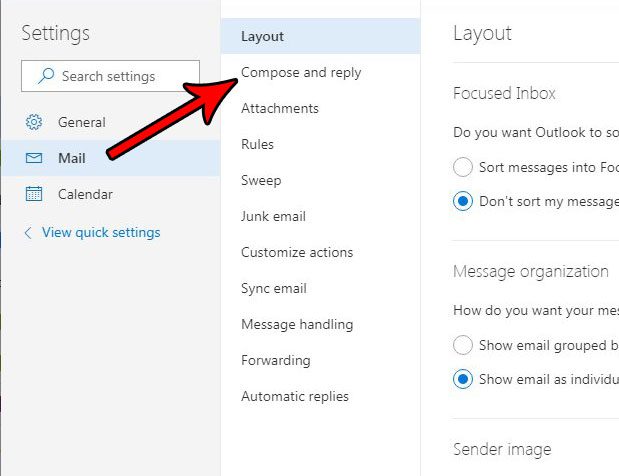
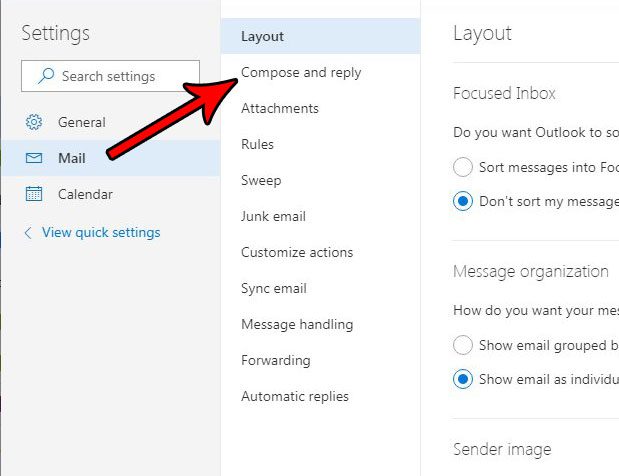
Étape 5 : Faites défiler vers le bas du menu et cliquez sur la case à gauche deAperçu des liens dans l'e-mailsous leAperçu du liensection du menu. Vous pouvez alors cliquerSauvegarderen haut à droite du menu pour appliquer la modification.


Maintenant que vous savez comment désactiver les aperçus de liens dans Outlook.com, vous pouvez utiliser ce paramètre pour empêcher ces aperçus de se produire.
Ce menu contient de nombreuses options différentes pour personnaliser votre expérience avec la messagerie Outlook.com. Découvrez comment activer un son de notification, par exemple, si vous souhaitez une alerte audio chaque fois que vous recevez un nouvel e-mail dans une fenêtre Outlook.com ouverte.
